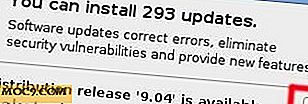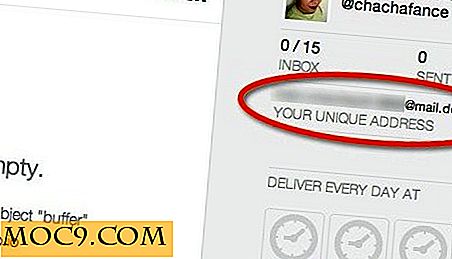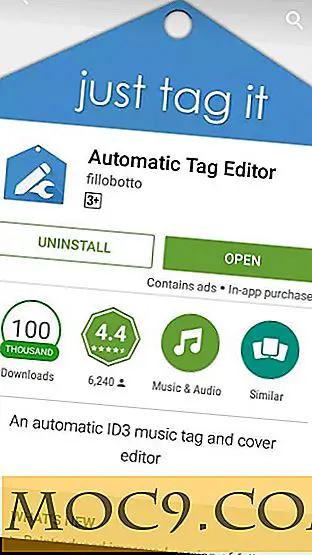Få ut det mesta av Notes-appen på din Mac
Apple har nyligen gjort betydande förändringar och förbättringar i Notes-appen för Mac-användare. Appen har nu alla klockor och visselpipor som ditt dagliga alternativ för att ta anteckningar. Inte bara låter appen ta enkla textanteckningar, men det kan nu göra mer än det för dig.
Medan du alltid kan utforska alla funktioner som appen har att erbjuda, här är några av de sätt du kan få ut så mycket som möjligt av Notes-appen.
Importerar anteckningar från andra appar
Om du har använt en annan app än Notes-appen för att ta anteckningar kan du nu ha alla dina anteckningar migrerade över till Anteckningar. Appen har ett alternativ för att importera anteckningar på Arkiv-menyn där du kan börja migreringsprocessen.

Obs! Vi har också skrivit en guide om hur du kan migrera från Evernote till Apple Notes.
Formatering av anteckningar med genvägar
Nu när du äntligen har börjat använda appen Notes, kanske du vill formatera dina anteckningar så att de visas som du vill.
För att göra det kan du använda följande genvägar:

För titelstilen kan du använda tangentkombinationen "Shift + Command + T" för att skapa en titelstil för din text.
För Headline-stilen kan du använda kommandot "Shift + Command + H" för att skapa en rubrik.
För att göra texten fet kan du använda kombinationen "Shift + Command + B" för att göra den markerade texten fet.
Formatering av dina anteckningar hjälper dig verkligen att organisera dem.
Skapa en att-göra-lista med dina anteckningar
Om du har en lista över uppgifter att göra och använder en att göra app, sluta göra så. I appen Notes kan du nu skapa uppgiftslistor med kryssrutor så att du kan lägga till alla dina uppgifter i den och kolla in dem när de är färdiga.

För att skapa en att göra-lista anger du bara dina uppgifter rad för rad. När du är klar placerar du markören i den första uppgiften och klickar på ikonen "Skapa till-gör" på toppen, som visas ovan. Det kommer att placera en kryssruta mot uppgiften, som kan kontrolleras som en app att göra.
Lägga till webbadresser till noterna
Appen Notes eliminerar också behovet av ett separat bokmärkesverktyg, eftersom det låter dig lägga till alla dina webbadresser i dina anteckningar, och ja, dessa bokmärken är länkar som kan klickas.

Kopiera och klistra in en webbadress i en anteckning och tryck på Enter för att göra det till en länk eller använd menyn Dela på andra appar och spara alla webbadresser du vill ha i en av dina anteckningar.
Uttryck dig med Emojis i dina anteckningar
Anteckningar handlar inte bara om text; de är mer än så. Ibland kanske du vill uttrycka dina känslor i en anteckning, och appen tillåter dig att göra det också.

Med Emojis kan du nu lägga till uttryckssymboler till dina anteckningar med en enkel genvägsknapp. När du skriver en anteckning och du vill lägga till en emoji, tryck på "Command + Control + Space" på ditt tangentbord, och du bör se alla emojis tillgängliga för dig. Välj vad du vill lägga till, och det läggs till i din anteckning.
Exportera anteckningarna till icke-antecknade användare
Det är inte verkligen nödvändigt för alla att använda Notes-appen. Om dina vänner inte använder appen och vill att de ska kunna läsa dina anteckningar kan du göra det med hjälp av exportfunktionen i appen.

Genom att exportera dina anteckningar i PDF-format kan du låta andra läsa dina anteckningar med hjälp av en PDF-läsare, till exempel Adobe Reader.
Synkronisera noterna med ditt Gmail-konto
Om Gmail är din primära webbplats, och du vill att dina anteckningar ska synkroniseras med det, kan du göra det med panelen Systeminställningar på din Mac.
1. Klicka på Apple-logotypen längst upp till vänster på skärmen och välj "Systeminställningar ..."

2. Klicka på "Internet-konton" på följande skärm, och du ska kunna se ditt Google-konto där.

3. Klicka på ditt Google-konto till vänster och markera kryssrutan för "Anteckningar." Alla dina anteckningar kommer att synkroniseras till ditt Google-konto. De kommer att visas med etiketten "Anteckningar" i din Gmail.

Slutsats
Om du just har börjat använda den förbättrade Notes-appen på din Mac, bör alternativen som anges ovan hjälpa dig att utnyttja den till fullo.
Låt oss veta vad du tycker om Apples nya Notes-app!
Bildkredit: Pexels